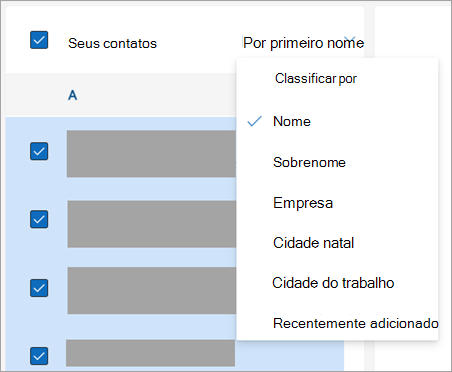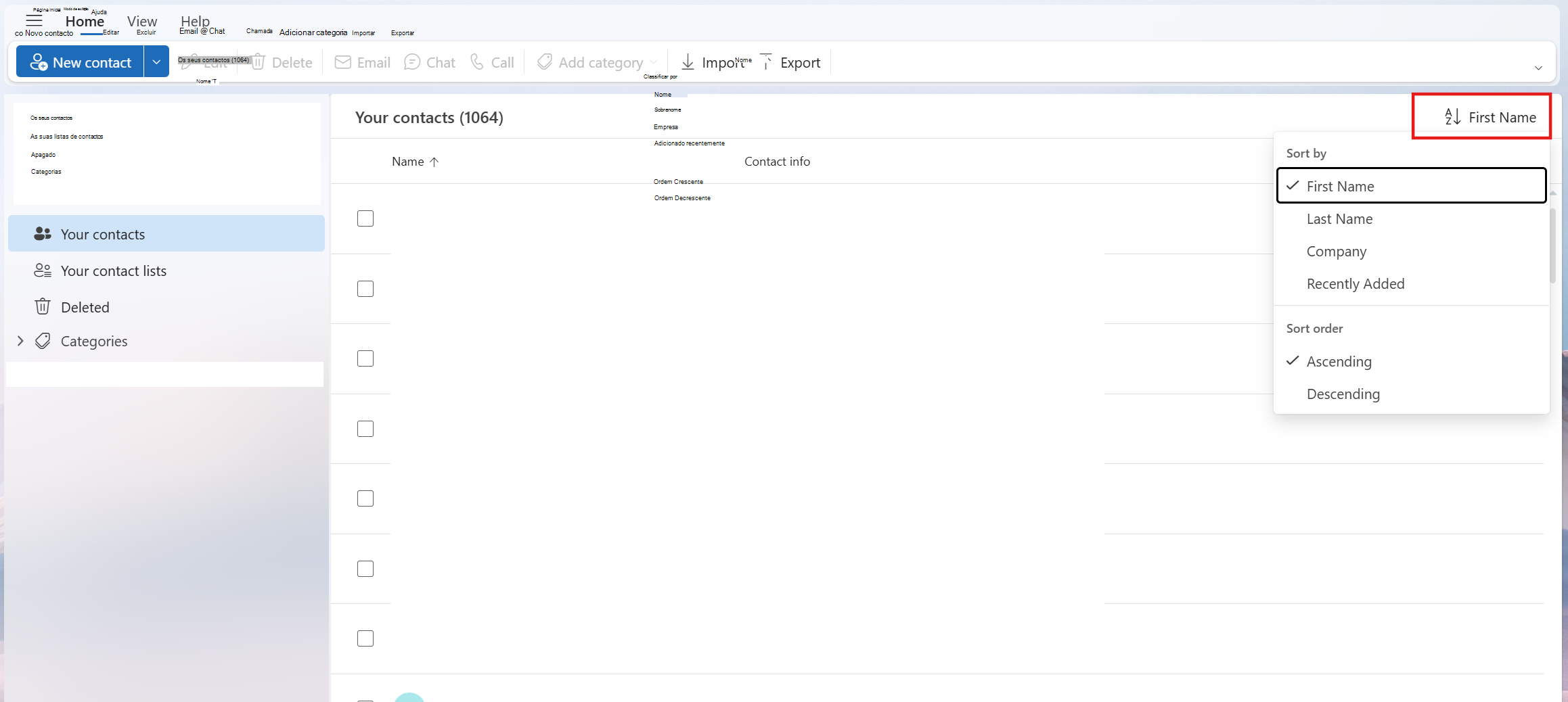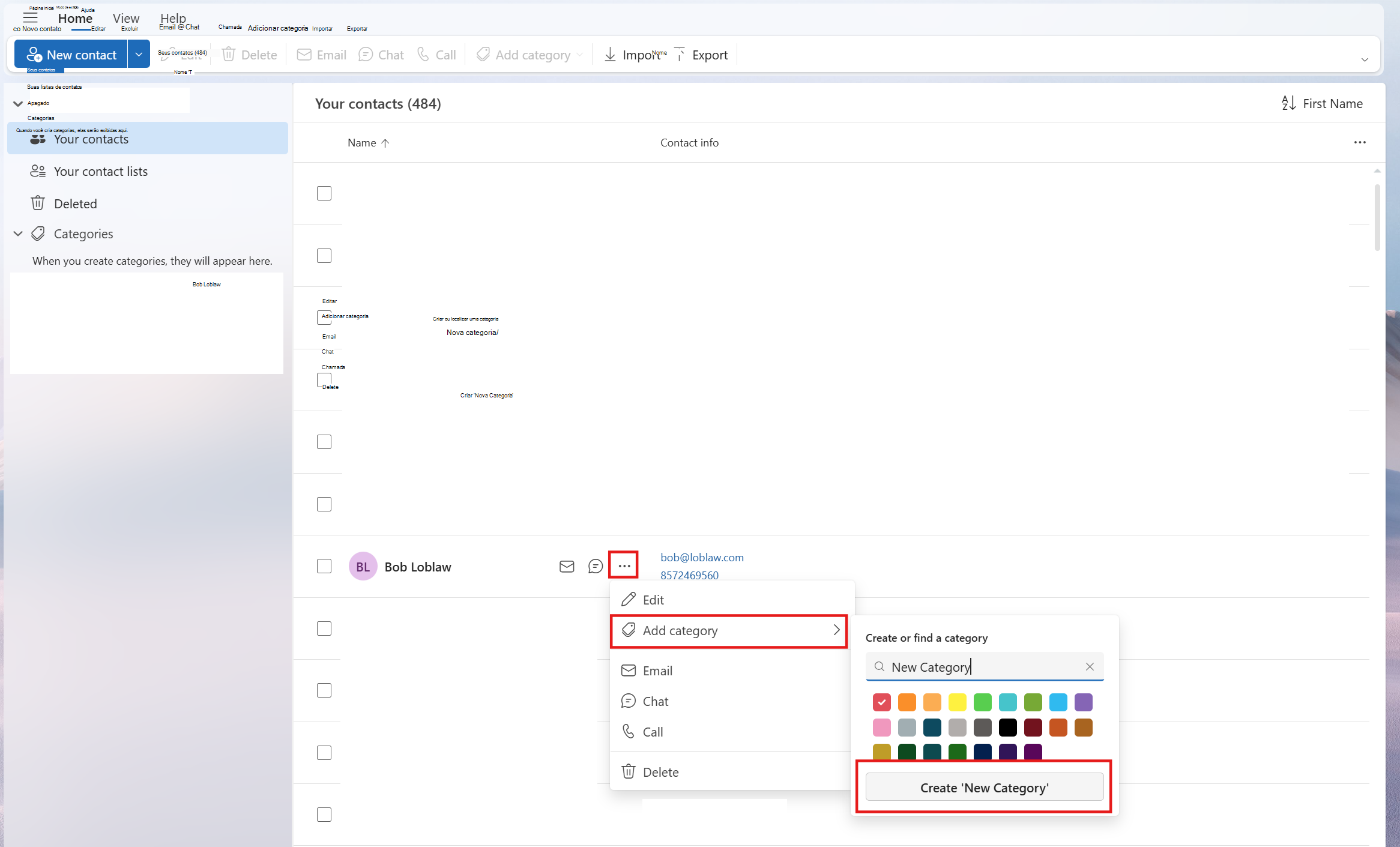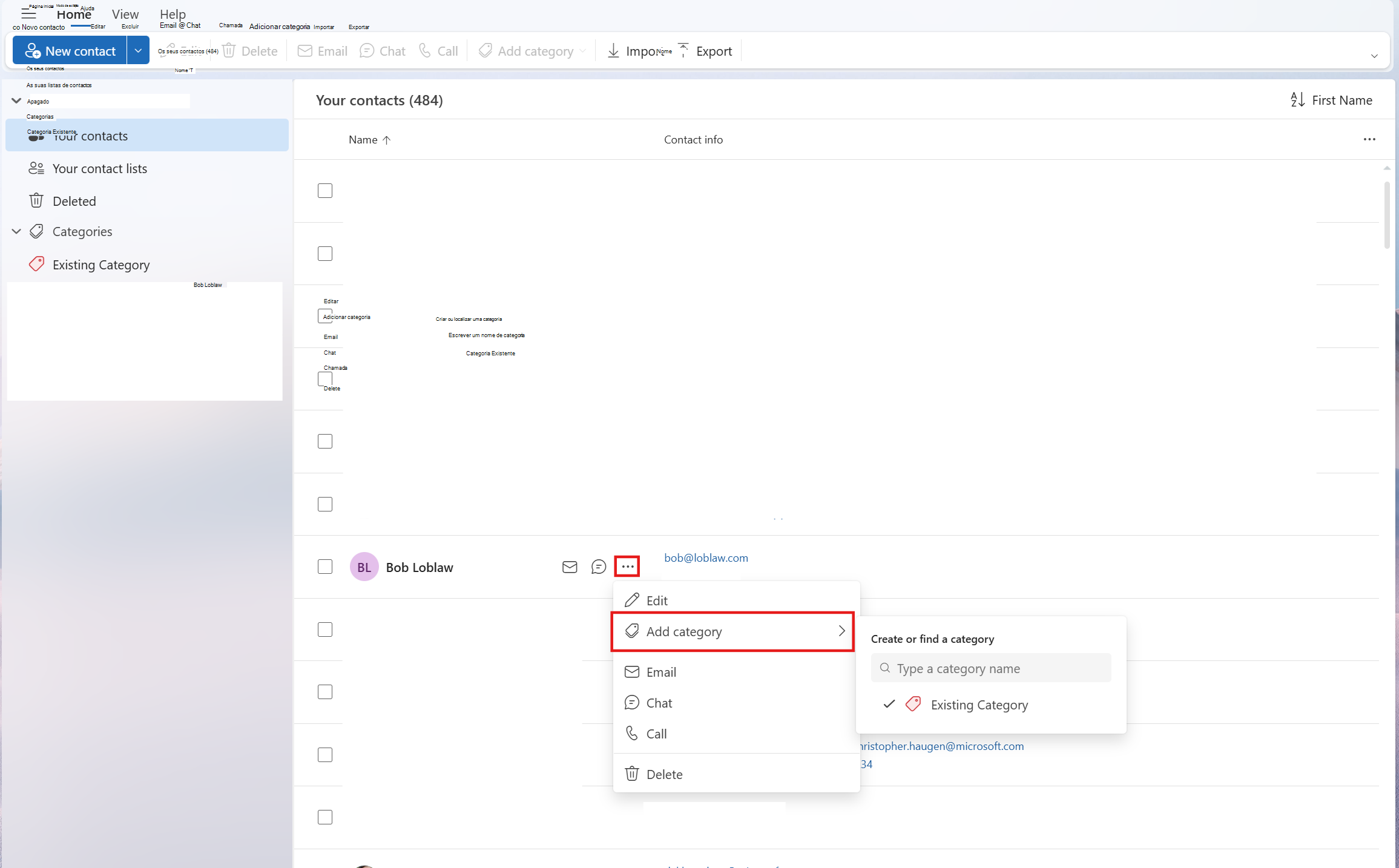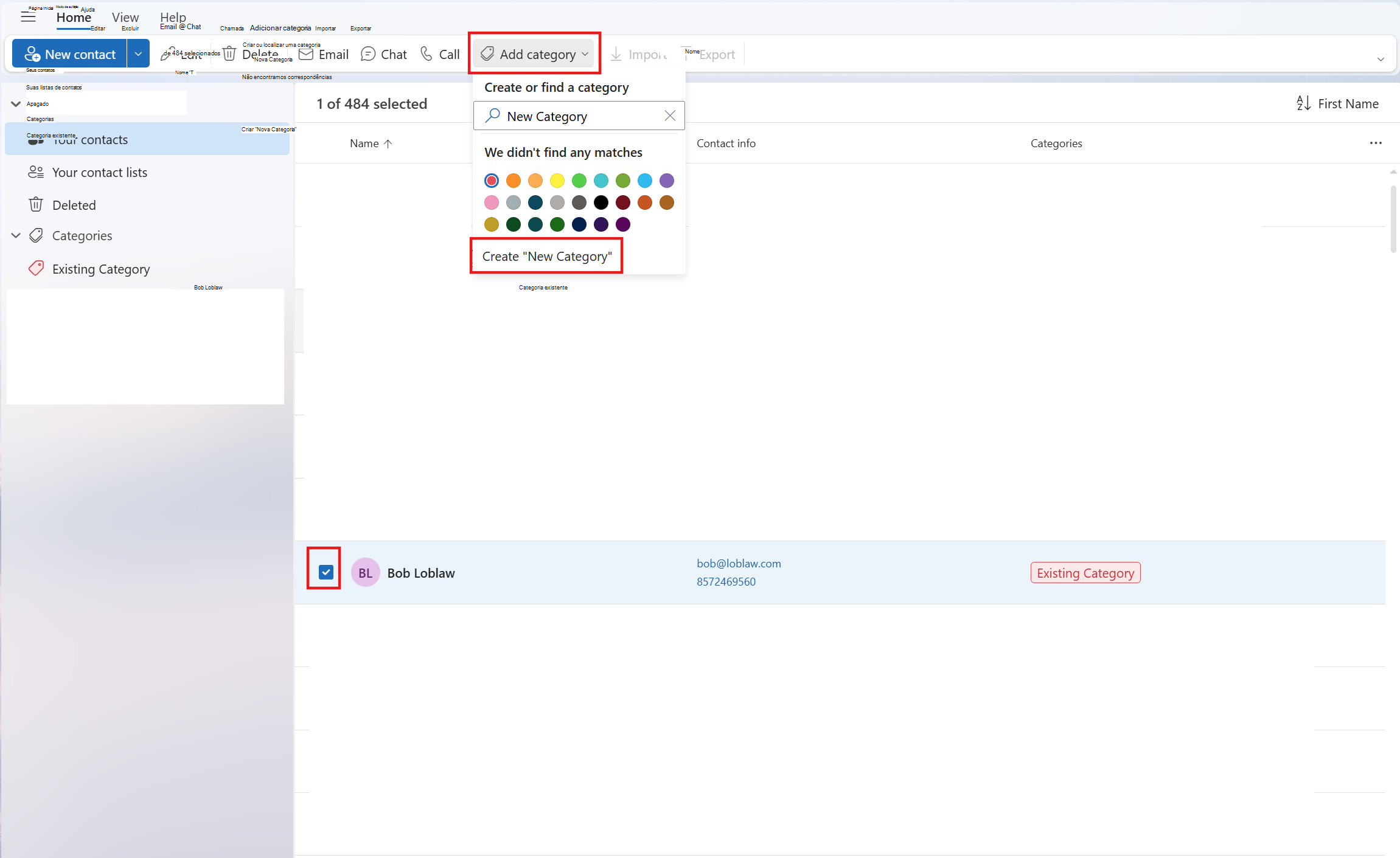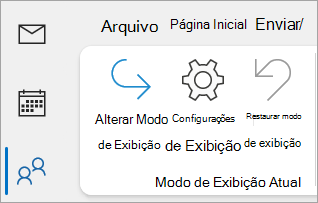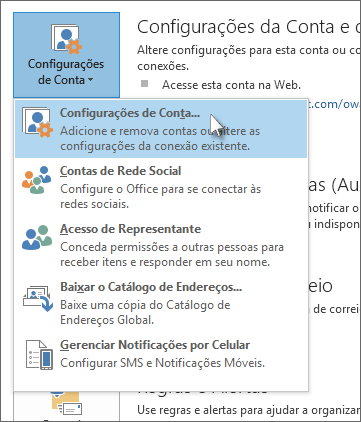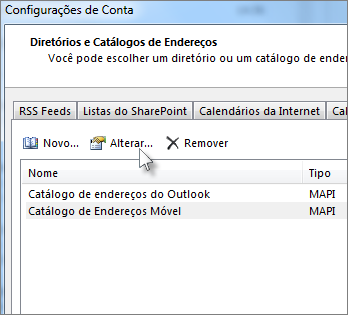Se você tiver muitos contatos, a lista poderá ficar um pouco avassaladora. Alterar como seus contatos são classificados, configurar favoritos e criar listas de contatos pode ajudá-lo a encontrar quem você precisa.
Selecione uma opção de guia abaixo para a versão do Outlook que você está usando. Qual é a minha versão do Outlook?
Observação: Se as etapas nesta guia Novo Outlook não funcionarem, talvez você ainda não esteja usando o Novo Outlook para Windows. Selecione Outlook Clássico e siga essas etapas.
No novo Outlook, você tem a opção de:
Classificar contatos | Adicionar um contato aos favoritos | Categorizar seus contatos | Adicionar pessoas em sua organização
Classificar contatos no novo Outlook para Windows
Você pode classificar seus contatos pelo primeiro ou sobrenome, empresa, cidade natal, cidade do trabalho ou adicionado recentemente.
-
Na barra de navegação no novo Outlook, selecione
-
Com Todos os contatos selecionados, clique na opção filtro (o filtro mostrará o nome de como sua lista está filtrada no momento, como Por primeiro nome)e selecione uma opção de Classificar por para como você deseja classificá-la.
-
Sua lista será atualizada imediatamente. Você pode alterar a classificação por opção a qualquer momento.
Adicionar um contato aos favoritos no novo Outlook
-
Na barra de navegação no novo Outlook, selecione
-
Na lista de contatos, selecione o contato que você deseja adicionar aos seus Favoritos.
-
Clique com o botão direito do mouse e selecione Adicionar aos favoritos ou selecione Adicionar aos favoritos na Faixa de Opções. Você pode removê-los de favoritos a qualquer momento.
Categorizar seus contatos no novo Outlook
Você pode categorizar seus contatos por cor para facilitar a localização de pessoas.
-
Na barra de navegação no novo Outlook, selecione
-
Selecione o contato que você deseja adicionar a uma categoria nova ou existente.
-
Selecione
-
Selecione Nova categoria ou uma categoria existente para adicionar o contato.
Dicas:
-
Se você quiser fazer alterações na categoria de contato, precisará criar uma nova para substituir a categoria existente.
-
Se você quiser excluir uma categoria, basta remover todos os contatos da categoria.
Adicionar pessoas em sua organização para salvar contatos no novo Outlook
Se você estiver usando o Novo Outlook no trabalho ou na escola e sua organização tiver um diretório configurado, você poderá ver informações sobre seus colegas sem salvá-los como contatos. Você pode pesquisá-los ou selecionar seu nome ou imagem em uma mensagem de email. Seu perfil card mostrará informações coletadas de outros sistemas (diretório). Se você quiser adicionar outras informações, como anotações, aniversários etc. você pode salvar seus colegas em seus próprios contatos. O novo contato está vinculado automaticamente ao contato do diretório existente. Somente você verá as informações que você adicionar.
Observação: Se as etapas nesta guia Novo Outlook(Insiders) não funcionarem, talvez você ainda não esteja no caminho do Insiders. Selecione Outlook clássico ou Novo Outlook e siga essas etapas.
Na nova edição do Outlook (Insiders), atualizamos a experiência em que é fácil gerenciar suas categorias e classificar rapidamente seus contatos.
Observação: Ainda não é possível adicionar ou gerenciar seus Favoritos . Estamos trabalhando nesse recurso e ele estará disponível em breve. Enquanto isso, você ainda pode adicionar e gerenciar seus Favoritos no Outlook Web e eles serão migrados automaticamente quando o recurso Favoritos estiver pronto.
Classificar contatos | Adicionar um contato aos favoritos | Categorizar seus contatos | Adicionar pessoas em sua organização
Classificar contatos no novo Outlook (Insiders) para Windows
Você pode classificar seus contatos pelo primeiro nome, sobrenome, empresa ou adicionado recentemente.
-
Na barra de navegação no novo Outlook, selecione
-
Clique na opção filtro (o filtro mostra o nome de como sua lista está filtrada no momento, como Por primeiro nome)e selecione uma opção de Classificar por para como você deseja classificá-la.
-
Sua lista será atualizada imediatamente. Você pode alterar a classificação por opção a qualquer momento.
Adicionar um contato aos favoritos no novo Outlook
Ainda não é possível adicionar ou gerenciar seus Favoritos na edição Insiders do novo Outlook. Estamos trabalhando nesse recurso e ele estará disponível em breve. Enquanto isso, você ainda pode adicionar e gerenciar seus Favoritos no Outlook Web e eles serão migrados automaticamente quando o recurso Favoritos estiver pronto.
Categorizar seus contatos no novo Outlook
Você pode categorizar seus contatos por cor para facilitar a localização de pessoas.
-
Na barra de navegação no novo Outlook, selecione
-
Selecione o contato que você deseja adicionar a uma categoria nova ou existente.
-
Clique em "Adicionar Categoria" na faixa de opções
-
Como alternativa, você também pode passar o mouse sobre um contato e selecionar
-
-
Selecione Nova categoria ou uma categoria existente para adicionar o contato.
Dicas:
-
Se você quiser fazer alterações na categoria de contato, precisará criar uma nova para substituir a categoria existente.
-
Se você quiser excluir uma categoria, basta remover todos os contatos da categoria.
Adicionar pessoas em sua organização para salvar contatos no novo Outlook
Se você estiver usando o Novo Outlook no trabalho ou na escola e sua organização tiver um diretório configurado, você poderá ver informações sobre seus colegas sem salvá-los como contatos. Você pode pesquisá-los ou selecionar seu nome ou imagem em uma mensagem de email. Seu perfil card mostrará informações coletadas de outros sistemas (diretório). Se você quiser adicionar outras informações, como anotações, aniversários etc. você pode salvar seus colegas em seus próprios contatos. O novo contato está vinculado automaticamente ao contato do diretório existente. Somente você verá as informações adicionadas.
No Outlook clássico, você tem a opção de:
Classificar contatos | Adicionar um contato aos favoritos | Alterar o formato de nomes de contato | Categorizar seus contatos
Classificar contatos no Outlook clássico
Você pode classificar seus contatos pelo primeiro ou sobrenome, empresa, cidade natal e muito mais.
-
Na barra de navegação no Outlook clássico, selecione
-
Selecione a guia Exibir na faixa de opções, no grupo Modo de Exibição Atual , selecione Exibir Configurações.
-
Selecione o botão Classificar e, em seguida, você pode escolher entre os itens Classificar, desativando para selecionar como deseja que seus contatos sejam classificados.
-
Quando terminar, selecione OK e OK novamente.
Adicionar um contato aos favoritos no Outlook clássico
-
Na barra de navegação no Outlook clássico, selecione
-
Na lista de contatos, selecione o contato que você deseja adicionar aos seus Favoritos.
-
Clique com o botão direito do mouse e selecione Adicionar aos favoritos ou selecione
Alterar o formato dos nomes de contato no Outlook clássico
Observação: Se seu email for uma conta corporativa ou de estudante e estiver usando o Microsoft 365 ou estiver em um servidor do Exchange no local, você poderá alterar o formato de nome para seus contatos na lista de contatos do main Outlook e em todas as pastas de contato que você criar, mas não poderá alterar o formato de nome para pessoas na GAL (Lista de Endereços Global). Este catálogo de endereços é configurado automaticamente e gerenciado por um administrador de TI.
Seus contatos podem não ser formatados da mesma maneira, o que pode significar que eles não aparecem conforme o esperado quando você classifica usando a coluna Arquivo Como . Por exemplo, alguns podem ser arquivados como Nome, Sobrenome, enquanto outros podem ser arquivados como Sobrenome, Nome. Se seus contatos não estiverem sendo classificados da maneira que você deseja, experimente o seguinte:
-
No Outlook clássico, clique em Configurações da Conta > arquivo > Configurações da conta.
-
Na guia Catálogos de Endereços , escolha o catálogo de endereços para o qual deseja alterar o formato de nome e clique em Alterar.
-
Em Mostrar nomes por, escolha Arquivo Como (Smith, John).
Categorizar seus contatos no Outlook clássico
-
Na barra de navegação no Outlook clássico, selecione
-
Clique com o botão direito do mouse no contato desejado e passe o mouse sobre Categorizar.
-
Você pode selecionar uma cor ou selecionar Todas as Categorias. Você também terá a opção de alterar o nome da categoria.
Em Outlook na Web ou Outlook.com, você tem a opção de:
Classificar contatos | Adicionar um contato aos favoritos | Categorizar seus contatos
Classificar contatos em Outlook na Web ou Outlook.com
Você pode classificar seus contatos pelo primeiro ou sobrenome, empresa, cidade natal, cidade do trabalho ou adicionado recentemente.
-
Na barra de navegação, selecione
-
Com Todos os contatos selecionados, clique em Por primeiro nome e selecione a opção Classificar por opção desejada.
-
Sua lista será atualizada imediatamente. Você pode alterar a opção Classificar por a qualquer momento.
Adicionar um contato aos favoritos
-
Na barra de navegação, selecione
-
Na lista de contatos, selecione o contato que você deseja adicionar aos seus Favoritos.
-
Clique com o botão direito do mouse e selecione Adicionar aos favoritos ou selecione Adicionar aos favoritos na Faixa de Opções. Você pode removê-los de favoritos a qualquer momento.
Categorizar seus contatos
Você pode categorizar seus contatos por cor para facilitar a localização de pessoas.
-
Na barra de navegação, selecione
-
Selecione o contato que você deseja adicionar a uma categoria nova ou existente.
-
Selecione
-
Selecione Nova categoria ou uma categoria existente para adicionar o contato.
Dicas:
-
Se você quiser fazer alterações na categoria de contato, precisará criar uma nova para substituir a categoria existente.
-
Se você quiser excluir uma categoria, basta remover todos os contatos da categoria.
Artigos relacionados
Adicionar, localizar, editar ou excluir um contato no Outlook
Criar, editar ou excluir uma lista de contatos ou um grupo de contatos no Outlook